Оценка значимости критериев
Задание 12.3.Оценить созданные критерии по 10-балльной шкале.
Рекомендации по выполнению
· В окне AssistantChoice на вкладке Оценка критериев проставьте щелчком мыши оценки значимости критериев в нужных позициях. В случае ошибки оценку достаточно переустановить в другом месте. Обратите внимание, что после оценки критериев обозначения проблемы и критериев на дереве критериев будут помечены значком  , и для каждого из критериев рассчитается соответствующий коэффициент относительной важностиλ, значение которого находится в пределах от 0 до 1, причем все коэффициенты в сумме дают 1.
, и для каждого из критериев рассчитается соответствующий коэффициент относительной важностиλ, значение которого находится в пределах от 0 до 1, причем все коэффициенты в сумме дают 1.
Примечание. 10 баллов присваивается наиболее значимому критерию (подкритерию). Допускается равная значимость некоторых критериев при невозможности выбора среди них приоритетных.
· Для оценки составного критерия выделите его и расставьте приоритеты среди составляющих его подкритериев. В результате все значки на дереве критериев должны измениться, что станет допуском к выполнению следующего шага решения проблемы.
Оценка альтернатив и получение результата
Задание 12.4.Оценить имеющиеся альтернативы по каждому критерию.
Рекомендации по выполнению
· На вкладке Выбор альтернативы установите заданное количество альтернатив (предложенных вариантов программных продуктов) – в данном случае – 4. Альтернативы обозначаются буквами A, B, C, D.
· Выделите первый критерий на дереве в области Дерево критериев окна Выбор программного продукта. В табличной форме справа перейдите на вкладку Выбор альтернативи поставьте оценки всем альтернативам по данному критерию с учетом своих предпочтений и его значения в таблице 1, т.е. если альтернатива А максимально соответствует вашим требованиям, то поставьте ей оценку 10. Худшей по данному критерию альтернативе поставьте наименьшую оценку, например 1, и так далее в соответствии с вашими приоритетами.
Примечание. Если критерии имеют одинаковые значения, то в результате получат одинаковые оценки.
· Аналогично оцените альтернативы по всем критериям и подкритериям. Обратите внимание, что после оценки всех альтернатив по выбранному критерию его значок  на дереве критериев меняет свой цвет на желтый.
на дереве критериев меняет свой цвет на желтый.
· После оценки всех альтернатив по всем критериям/подкритериям просмотрите полученное решение проблемы на вкладке Результат. Вариант, в наибольшей степени соответствующий вашим требованиям, имеет наибольший вектор приоритета. По полученным векторам приоритетов можно ранжировать все альтернативы, что дает возможность анализа всех имеющихся вариантов.
· Скорректируйте наименования альтернатив, заменив соответственно A, B, C и D на названия конкретных альтернатив на вкладке Результат.
· Сохраните текущую проблему.
Создание отчета
Задание 12.5.Экспортировать отчет по решению проблемы в приложение MS Word.
Рекомендации по выполнению
· Для генерации файла отчета воспользуйтесь командой Проблема/Экспорт в MS Wordили одноименной кнопкой 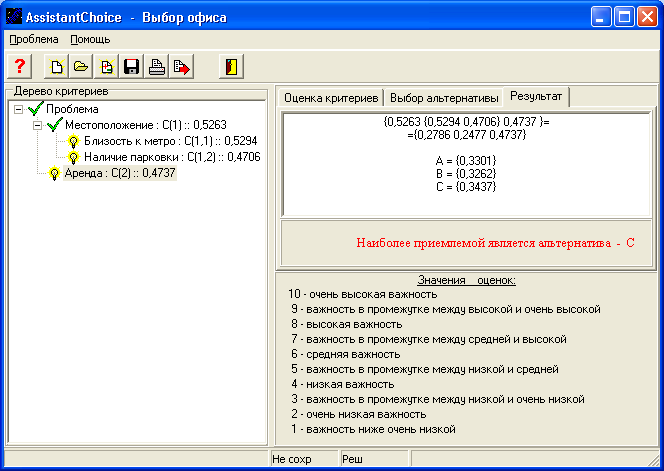 [Экспорт в MS Word]. В полученном документе отображаются: название проблемы, критерии, подкритерии, их оценка пользователем и рассчитанные коэффициенты значимости, оценка всех альтернатив по внесенным критериям и результат.
[Экспорт в MS Word]. В полученном документе отображаются: название проблемы, критерии, подкритерии, их оценка пользователем и рассчитанные коэффициенты значимости, оценка всех альтернатив по внесенным критериям и результат.
· Отредактируйте полученный отчет:
- удалите матрицы оценок;
- перечень критериев оценки с коэффициентами их относительной важности λ сформируйте в виде нумерованного многоуровневого списка по образцу:
1. Критерий 1.
2. Критерий 2.
2.1. Подкритерий 2.1.
2.2. Подкритерий 2.2.
2.3. Подкритерий 2.3.
3. Критерий 3 и т.д.
- перечень альтернатив проранжируйте в порядке убывания значений векторов приоритетов (указаны в скобках).
· Сохраните отчет в своей папке Группа с именем Фамилия_Отчет.
Задание 12.6.Представить преподавателю результат в открытых файлах Фамилия_Банк и Фамилия_Отчет.
